Jak ominąć ekran logowania do systemu Windows 10: bezpieczne i łatwe sposoby
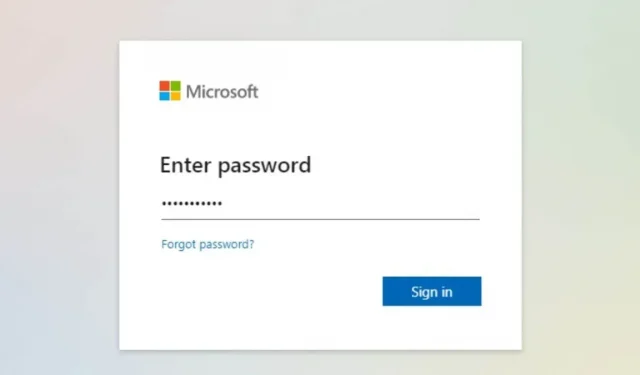
Zapomniałeś hasła do systemu Windows 10 lub nie lubisz wpisywać hasła przy każdym logowaniu? Cóż, w takim razie jesteś we właściwym miejscu.
W tym artykule omówimy niektóre metody, których możesz użyć, aby ominąć logowanie do systemu Windows 10 bez utraty danych. Więc zacznijmy.
Jak ominąć hasło systemu Windows 10, jeśli zapomniałeś hasła
Omiń hasło systemu Windows 10 za pomocą Live.com
Live.com to oficjalna witryna firmy Microsoft służąca do odzyskiwania hasła. Dzięki temu użytkownicy systemu Windows 10 mogą zresetować swoje hasła. Ta metoda jest dość prosta, ale aby z niej skorzystać, musisz mieć dostęp do następujących rzeczy:
- Zapasowy adres e-mail
- Twój telefon jest zalogowany do konta Microsoft
Kroki, aby zresetować hasło Live.com
- Otwórz przeglądarkę w telefonie lub komputerze i przejdź do Live.com .
- Idź do wejścia.
- Wpisz swój adres e-mail lub numer telefonu.
- Kliknij Następny
- Kliknij „Nie pamiętam hasła”. Poprosi Cię o zgodę na wysłanie wiadomości tekstowej z kodem weryfikacyjnym na numer, na który się zarejestrowałeś.
- Kliknij numer i dodaj cztery ostatnie cyfry swojego numeru, a następnie wybierz Uzyskaj kod.
- Po otrzymaniu kodu weryfikacyjnego wprowadź go na stronie odzyskiwania firmy Microsoft.
- Następnie możesz utworzyć nowe hasło.
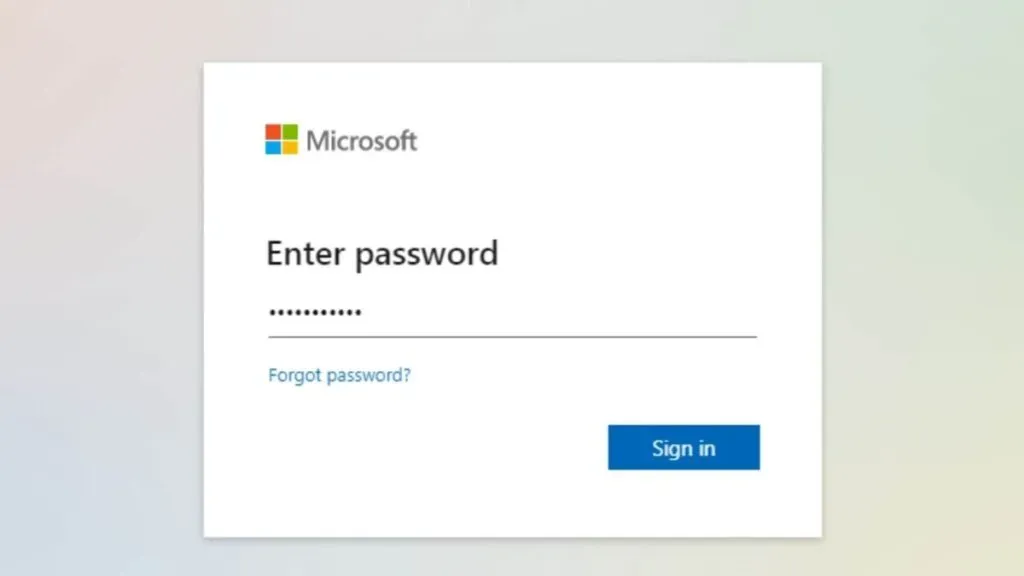
Notatka:
Ta metoda zadziała tylko wtedy, gdy zalogujesz się na komputerze z systemem Windows 10 za pomocą konta Microsoft; w przypadku konta lokalnego ta metoda nie będzie działać.
Omiń hasło administratora systemu Windows 10 za pomocą funkcji resetowania dysku
System Windows 10 oferuje wbudowane narzędzie do resetowania hasła znane jako Dysk resetowania hasła. Dysk resetowania musi zostać utworzony, zanim będzie można go użyć na komputerze. Dlatego ta metoda nie zadziała, jeśli jeszcze jej nie utworzyłeś.
Mimo to ta metoda będzie przydatna, jeśli kiedykolwiek zapomnisz hasła w przyszłości. Do utworzenia dysku resetowania na komputerze potrzebny będzie dysk USB lub dyskietka.
Notatka:
Ta metoda ma zastosowanie tylko do kont lokalnych. Jeśli masz konto Microsoft, ta metoda nie zadziała.
Oto kroki, aby utworzyć dysk resetowania hasła:
- Włóż dysk USB do komputera.
- Wyszukaj Panel sterowania na pasku wyszukiwania systemu Windows.
- Przejdź do „Kont użytkowników” iw podmenu ponownie kliknij „Konta użytkowników”.
- Wybierz swoje konto, dla którego chcesz utworzyć dysk resetowania hasła, a następnie kliknij „Utwórz dysk resetowania hasła”.
- Kliknij „Dalej” w wyświetlonym menu.
- Następnie wybierz dysk USB i ponownie kliknij „Dalej”.
- Teraz wprowadź swoje obecne hasło i kliknij Dalej > Tak > Dalej > Zakończ.
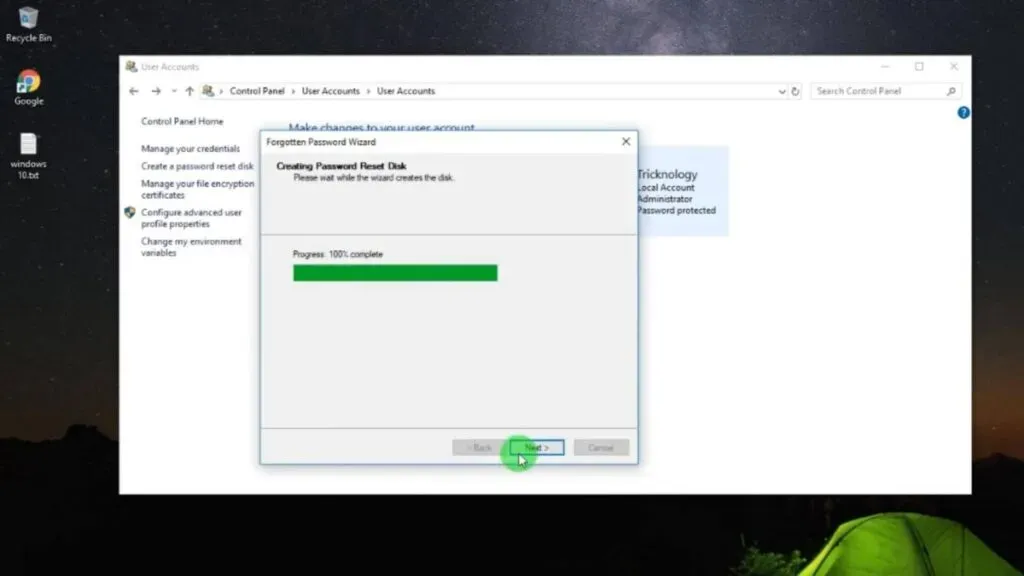
Oto jak możesz użyć dysku resetowania hasła, jeśli zapomniałeś hasła:
- Kliknij Resetuj hasło.
- Kiedy pojawi się wyskakujące menu, kliknij Dalej.
- Następnie wybierz dysk USB i kliknij Dalej.
- Wprowadź nowe hasło, potwierdź nowe hasło i kliknij Dalej.
- Teraz wypróbuj nowe hasło.
Obejście hasła systemu Windows 10 z innymi kontami użytkowników
Jeśli korzystasz ze współdzielonego komputera i masz na nim wiele kont, możesz użyć innego konta, aby ominąć zablokowane hasło do konta.
Oto jak to zrobić:
- Użyj innego konta i zaloguj się na swoim komputerze.
- Wyszukaj Panel sterowania na pasku wyszukiwania systemu Windows.
- Gdy go znajdziesz, kliknij go, a następnie przejdź do Kont użytkowników.
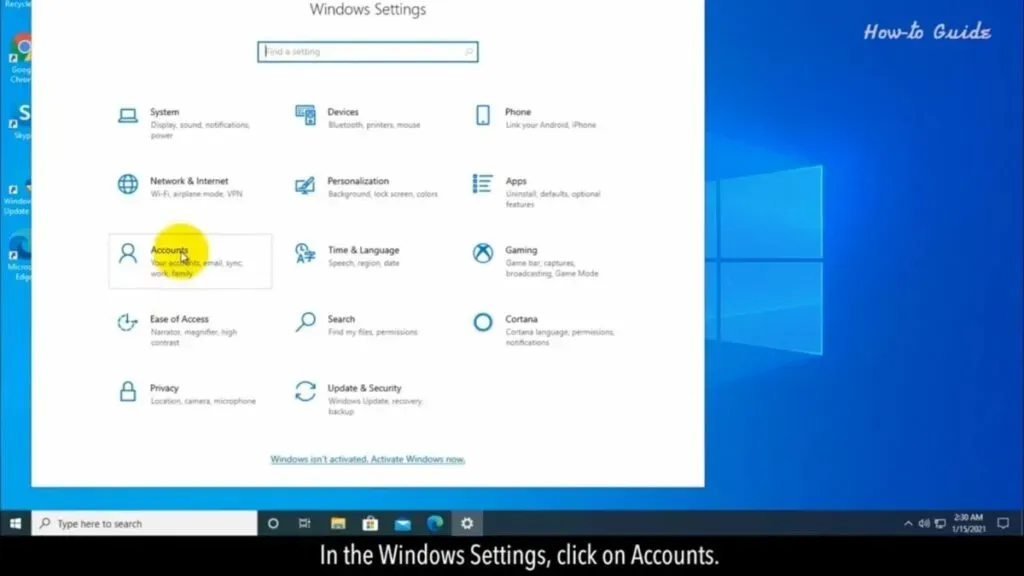
- Wybierz Zarządzanie kontem.
- Wybierz konto, które chcesz ominąć i usuń jego hasło.
- Następnie możesz kliknąć „Zmień hasło” i wprowadzić nowe hasło do swojego konta.
Omiń hasło administratora systemu Windows 10 za pomocą wiersza polecenia
Chociaż ta metoda jest nieco skomplikowana, nadal jest jednym z oficjalnych sposobów na ominięcie hasła do konta administratora w systemie Windows 10.
Wymagania dotyczące tego procesu:
- Dysk instalacyjny systemu Windows 10 lub dysk USB z systemem Windows 10
- Wyłączono bezpieczny rozruch UEFI.
Kroki, aby usunąć hasło za pomocą wiersza poleceń:
- Na zablokowanym komputerze zainstaluj dysk CD/DVD lub USB z systemem Windows 10.
- Przejdź do menu rozruchu w ustawieniach systemu BIOS i wybierz używane urządzenie wymienne.
- Naciśnij dowolny klawisz, aby uruchomić opcję pobierania.
- Po przekierowaniu na stronę instalacji naciśnij jednocześnie klawisze Shift i F10, aby uruchomić narzędzie wiersza poleceń.
- Zastąp menedżera narzędzi na ekranie logowania wierszem polecenia.
- Wprowadź następujące polecenia w wierszu polecenia:
-
move d:\windows\system32\utilman.exe(Wejść) -
D:\windows\system32\utilman.exe.bak(Wejść) -
copy d:\windows\system32\cmd.exe d:\windows\system32\utilman.exe(Wejść)
-
- Uruchom ponownie komputer za pomocą następującego polecenia:
- wpeutil przeładuj (Enter)
- Po ponownym uruchomieniu komputera kliknij przycisk Ułatwienia dostępu; to przekieruje Cię do cmd.
- Użyj następujących poleceń, aby utworzyć konto lokalne
- net user hart /add (Enter)
- net localgroupadmins hart /add (Enter)
- Ponownie uruchom komputer i zaloguj się na nowe konto.
- Wykonaj wszystkie kroki poprzedniej metody, która polega na pominięciu hasła z innymi kontami użytkowników.
Omiń system Windows 10 za pomocą aplikacji innych firm
Istnieje kilka aplikacji innych firm online, których można użyć do ominięcia logowania do systemu Windows 10. Te aplikacje umożliwiają zmianę hasła, utworzenie nowego konta administratora lub zalogowanie się do konta bez użycia hasła.
Takie oprogramowanie nie jest darmowe i będziesz musiał je kupić online. Poza tym do korzystania z tej metody potrzebne będą również następujące rzeczy:
- komputer służbowy
- CD lub pamięć USB
Kroki, aby ominąć system Windows 10 za pomocą aplikacji innej firmy
- Pobierz i zainstaluj aplikację na swoim komputerze w pracy.
- Po uruchomieniu pliku podłącz dysk USB do komputera.
- Wybierz dysk USB z menu aplikacji i kliknij „Rozpocznij nagrywanie”.
- Po pomyślnym zakończeniu procesu zapisu oznacza to, że pamięć USB jest gotowa do załadowania.
- Wyjmij dysk USB z działającego komputera i podłącz go do zablokowanego komputera.
- Uruchom ponownie komputer i wejdź do ustawień narzędzia BIOS lub menu rozruchu, naciskając klawisz F2 (ten klawisz może być inny na innych komputerach).
- Wybierz USB w urządzeniu rozruchowym i naciśnij Enter, aby potwierdzić. Komputer uruchomi się teraz z napędu USB.
- Teraz wybierz Windows z menu, a następnie wybierz konto administratora, które chcesz ominąć.
- Wybierz resetowanie hasła i potwierdź za pomocą Tak.
- Uruchom ponownie komputer, aby uzyskać pełny dostęp do konta.
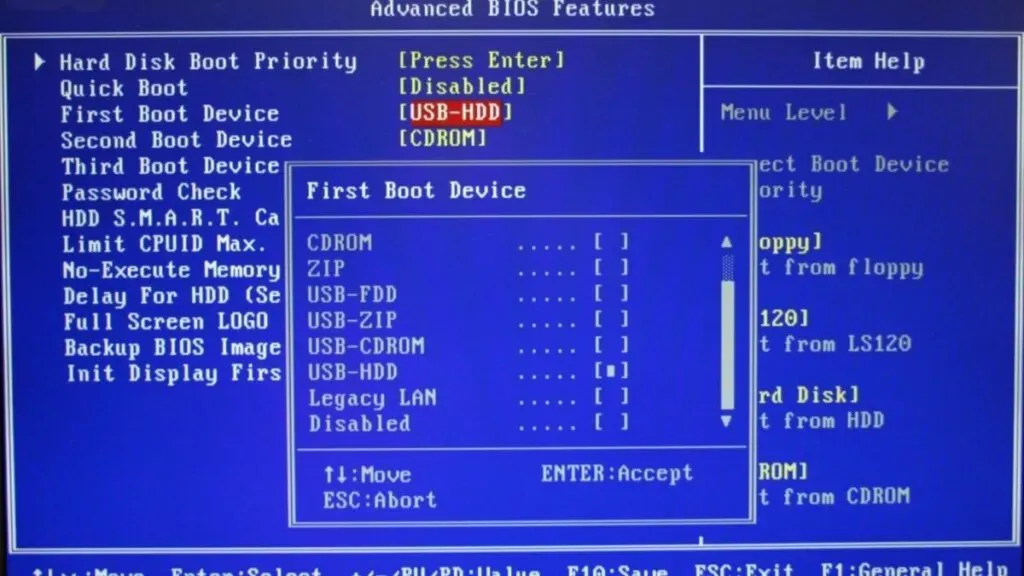
Ta metoda może również działać w następujących systemach Windows:
- Windows XP
- Windows Vista
- System Windows 7
- Windows 8
Notatka:
Kroki, aby ominąć system Windows 10 za pomocą aplikacji innych firm, mogą się nieznacznie różnić w zależności od używanej aplikacji, ale w większości są one prawie takie same. Ponadto ta metoda działa tylko w przypadku kont administratorów lokalnych, więc nie można ominąć konta Microsoft za pomocą tej metody.
Jak ominąć system Windows 10, nawet jeśli znasz hasło
Włącz automatyczne logowanie
Łatwym sposobem na ominięcie logowania do systemu Windows 10 jest po prostu usunięcie hasła z konta.
Oto jak możesz włączyć automatyczne logowanie:
- Wyszukaj „Uruchom” na pasku wyszukiwania systemu Windows.
- Gdy go znajdziesz, kliknij, aby go otworzyć.
- Wpisz
netplwizw oknie dialogowym Uruchom i naciśnij Enter. Spowoduje to otwarcie narzędzia Panel sterowania rozszerzonych kont użytkowników (Netplwiz).
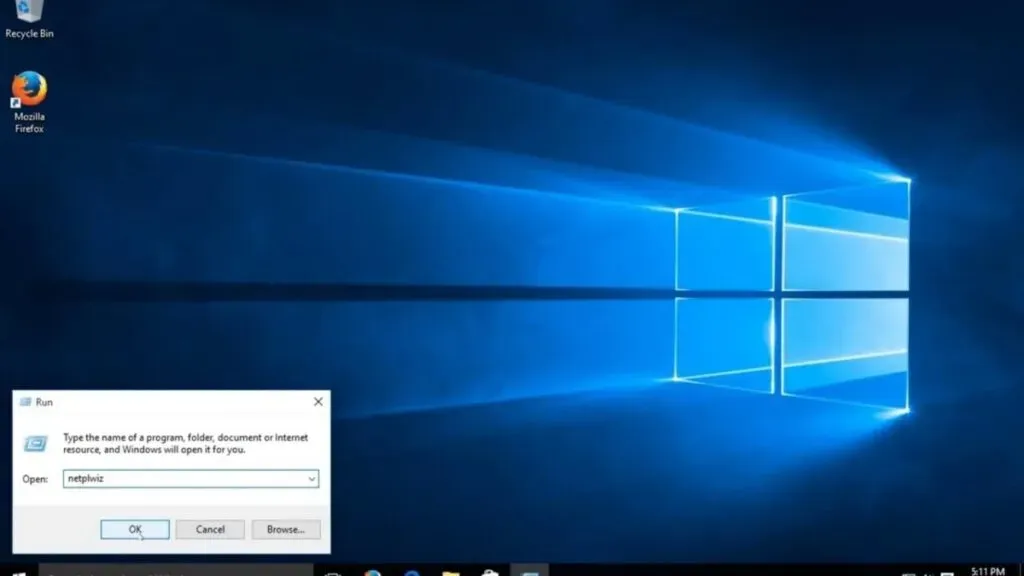
- Kliknij kartę użytkownika i wybierz konto, które chcesz ominąć.
- Usuń zaznaczenie pola wyboru „Użytkownik musi wprowadzić nazwę użytkownika i hasło, aby korzystać z tego komputera”.
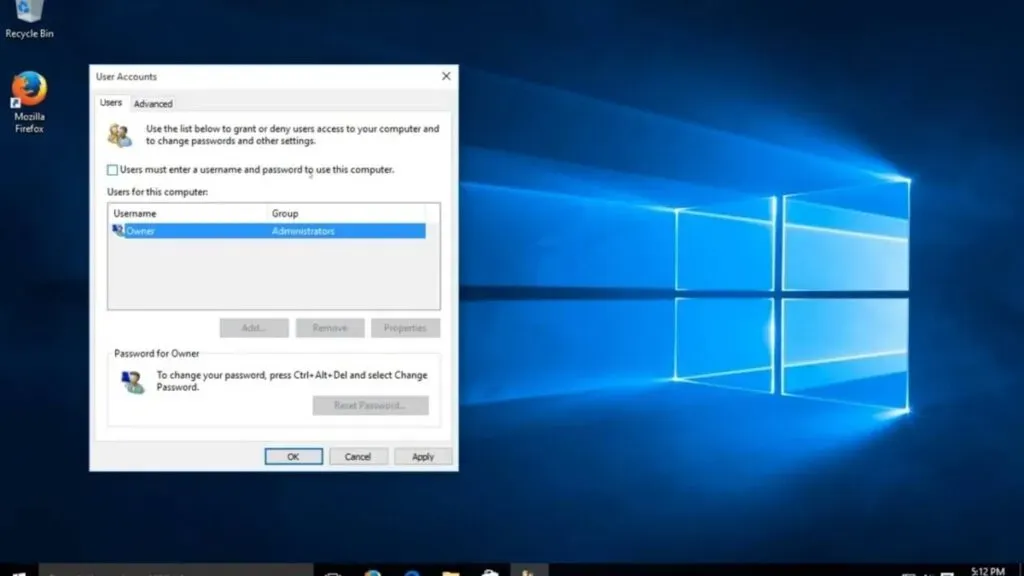
- Kliknij Zastosuj.
- Gdy otworzy się menu automatycznego logowania, dodaj swoją nazwę użytkownika i hasło, potwierdź hasło, a następnie wybierz OK.
- Teraz uruchom ponownie komputer. Twój komputer ominie hasło użytkownika i automatycznie Cię zaloguje.
Chociaż ta metoda sprawia, że komputer jest niepewny, nadal jest to metoda numer jeden na ominięcie logowania do systemu Windows 10. Więc jeśli nie masz problemów z prywatnością, możesz wypróbować tę metodę.
Notatka:
Jeśli zablokujesz system Windows 10 lub wylogujesz się, następnym razem przed zalogowaniem będziesz musiał wprowadzić hasło.
Omiń hasło systemu Windows 10 za pomocą wiersza polecenia
Powyższe użyło hasła i nazwy użytkownika do usunięcia hasła. Ale jak możesz usunąć hasło, jeśli go nie znasz lub zapomniałeś? Cóż, w takim przypadku możesz użyć wiersza poleceń (cmd).
Oto kroki, aby usunąć hasło za pomocą wiersza poleceń:
- Wyszukaj wiersz polecenia na pasku wyszukiwania systemu Windows.
- Gdy go znajdziesz, kliknij, aby go otworzyć.
- Po otwarciu wiersza polecenia wpisz net user swoją nazwę użytkownika * i naciśnij klawisz Enter.
- Kiedy go zobaczysz, wprowadź hasło użytkownika na ekranie, wpisz hasło i naciśnij Enter.
- Następnie ponownie wprowadź hasło w polu Wpisz ponownie hasło, aby potwierdzić, a następnie naciśnij klawisz Enter.
- Pojawi się komunikat informujący, że polecenie zostało wykonane pomyślnie.
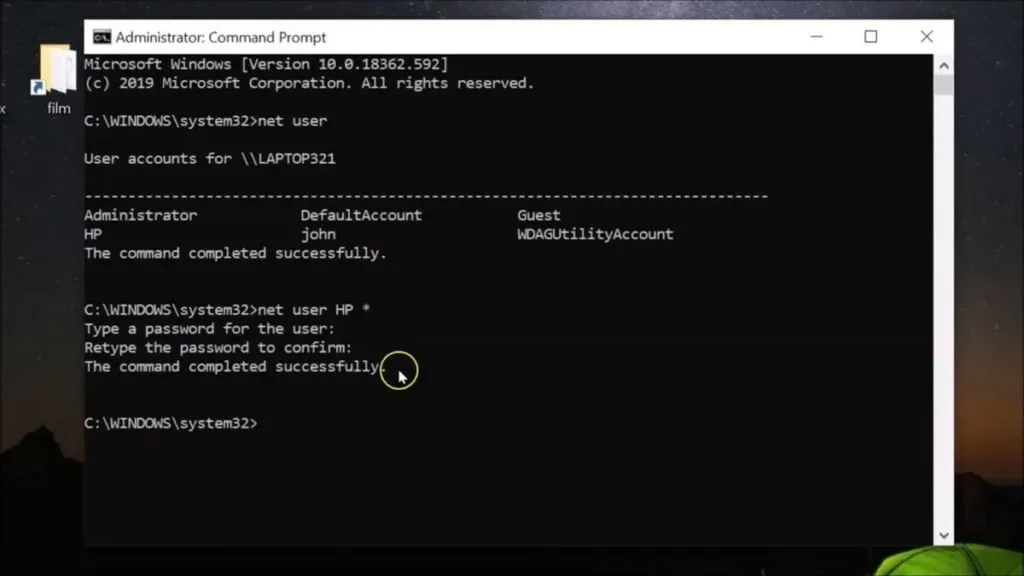
Gdy to zrobisz, będziesz mógł zalogować się do swojego komputera bez hasła, a hasło zostanie trwale usunięte.
Notatka:
Ta metoda nie będzie działać w przypadku kont Microsoft i jest prawidłowa tylko w przypadku kont administratorów lokalnych.
Wniosek
Wszystkie metody obejścia logowania do systemu Windows 10 wymienione w tym artykule są skuteczne. Więc jeśli zapomniałeś hasła lub nie podoba ci się ekran logowania, możesz użyć tych metod, aby ominąć logowanie do systemu Windows 10 bez utraty danych.
Często zadawane pytania
Jak ominąć hasło logowania do systemu Windows 10?
Aby ominąć hasło logowania do systemu Windows 10, możesz użyć następujących narzędzi: Witryna Live.com dla firmy Microsoft, wiersz poleceń, aplikacje innych firm.
Jak pozbyć się ekranu logowania Windows?
Aby pozbyć się ekranu logowania, usuń hasło do konta administratora. Umożliwi to bezpośrednie logowanie bez konieczności wpisywania hasła.
Jak mogę zresetować hasło do systemu Windows 10 na moim koncie Microsoft przy użyciu zabezpieczającego kodu PIN logowania?
– Kliknij łącze Resetuj hasło na ekranie logowania. Jeśli masz kod PIN, kliknij pytania logowania do kodu PIN.– Odpowiedz na pytania zabezpieczające.– Wprowadź nowe hasło.– Zaloguj się przy użyciu nowego hasła.
Jak wyłączyć hasło logowania Microsoft?
– Wprowadź netplwizciąg wyszukiwania w menu Win, a następnie kliknij go, aby uruchomić polecenie. – Odznacz pole obok. Aby korzystać z tego komputera, użytkownicy muszą wprowadzić nazwę użytkownika i hasło, a następnie kliknąć Zastosuj. – Wprowadź nazwę użytkownika i hasło, a następnie wprowadź hasło ponownie, aby je potwierdzić i kliknij OK. Kliknij ponownie „OK”, aby zapisać zmiany.



Dodaj komentarz